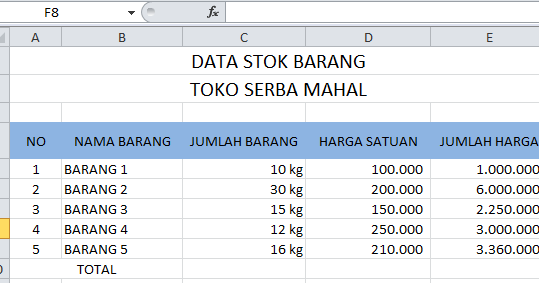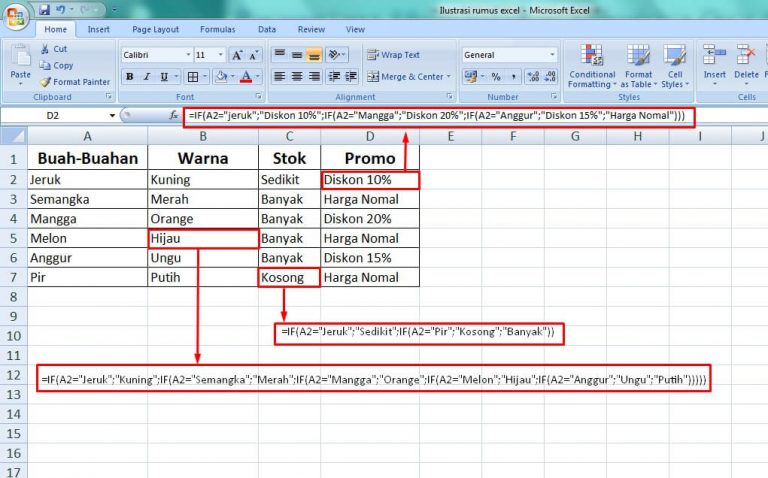Microsoft Excel adalah salah satu program pengolah angka yang paling populer di dunia, digunakan oleh jutaan orang di berbagai industri. Kelebihan Excel adalah fleksibilitasnya yang tinggi dan kemudahan penggunaannya, sehingga dapat digunakan oleh orang-orang dengan latar belakang yang berbeda-beda. Dalam artikel ini, kita akan membahas beberapa tips dan trik terbaik tentang penggunaan Excel untuk meningkatkan efisiensi pengolahan data Anda.
Menyalin Rumus di Microsoft Excel
Dalam penggunaan Excel, ada sangat banyak formula yang dapat digunakan untuk membantu dalam pengolahan data. Dan seringkali kita perlu menggunakan formula yang sama di beberapa sel. Dalam hal ini, menyalin formula akan sangat membantu dalam meningkatkan efisiensi kerja kita.
Untuk menyalin formula di Excel, cukup lakukan langkah-langkah berikut ini:
- Pilih sel yang berisi formula yang ingin Anda salin
- Klik pada tombol Copy di menu bar atau tekan kombinasi tombol Ctrl+C pada keyboard Anda
- Pilih sel yang ingin Anda tempel formula tersebut
- Klik pada tombol Paste atau tekan kombinasi tombol Ctrl+V pada keyboard Anda
Dengan menyalin formula di Excel, Anda akan dapat meningkatkan efisiensi kerja Anda dan menghindari kesalahan manusia yang mungkin terjadi jika Anda harus menulis ulang formula yang sama di setiap sel.
Cara Membuat Satuan Kg, Cm, Buah di Belakang Angka Agar Bisa terbaca di Excel
Seringkali dalam pengolahan data, kita perlu menambahkan satuan di belakang angka, seperti kg, cm, buah, dll. Namun pada umumnya, jika kita langsung menambahkan satuan tersebut di belakang angka, maka Excel akan menganggapnya sebagai teks dan tidak dapat menggunakannya dalam perhitungan matematika. Sehingga kita perlu melakukan sedikit tindakan agar satuan tersebut dapat terbaca dan digunakan dalam perhitungan.
Berikut adalah cara untuk menambahkan satuan di belakang angka agar dapat terbaca dan digunakan dalam perhitungan di Excel:
- Tambahkan angka dan satuan Anda seperti biasa di sel
- Pilih sel tersebut dan klik dua kali pada tombol Format Cells di menu bar, atau klik kanan pada sel tersebut dan pilih opsi Format Cells
- Pilih opsi Category “Custom”
- Di bagian “Type”, masukkan format yang sesuai untuk menampilkan angka dan satuan Anda. Contohnya, jika Anda ingin menampilkan angka dan satuan kg, Anda dapat menggunakan format “0.00\ kg”
- Klik OK dan angka dan satuan akan terbaca dan dapat digunakan dalam perhitungan
Dengan menggunakan cara di atas, Anda akan dapat menampilkan angka dan satuan dengan mudah dan dapat digunakan dalam perhitungan matematika di Excel.
Perbedaan Rumus Excel di Waktu Sekolah dan Pekerjaan
Saat belajar Excel di sekolah, biasanya kita hanya mempelajari formula-formula dasar seperti SUM, AVERAGE, MIN, MAX, dll. Namun ketika kita mulai bekerja, kita akan menemukan bahwa penggunaan Excel jauh lebih kompleks daripada yang kita pelajari di sekolah.
Di dunia kerja, kita perlu mengolah data yang lebih kompleks dan menggunakan formula yang lebih maju. Berikut adalah beberapa rumus Excel yang sering digunakan di dunia kerja:
- VLOOKUP: digunakan untuk mencari nilai tertentu di seluruh tabel atau daftar
- INDEX dan MATCH: digunakan untuk mencari nilai tertentu dalam tabel atau daftar dengan lebih efisien
- IF dan AND: digunakan untuk memberikan nilai atau kondisi tertentu berdasarkan kriteria yang ditentukan
- COUNTIF dan SUMIF: digunakan untuk menghitung nilai berdasarkan kriteria tertentu
Mempelajari rumus-rumus di atas akan membantu Anda meningkatkan efisiensi dalam pengolahan data di pekerjaan Anda.
Rumus Microsoft Excel Lengkap yang Wajib Kamu Ketahui
Dalam pengolahan data dengan Excel, ada banyak rumus yang dapat digunakan untuk meningkatkan efisiensi. Berikut adalah beberapa rumus Excel lengkap yang wajib Anda ketahui:
- SUM: digunakan untuk menjumlahkan nilai dalam sel atau rentang sel tertentu
- AVERAGE: digunakan untuk menghitung rata-rata nilai dalam sel atau rentang sel tertentu
- MIN dan MAX: digunakan untuk mencari nilai terendah dan tertinggi dalam sel atau rentang sel tertentu
- COUNT: digunakan untuk menghitung jumlah nilai dalam sel atau rentang sel tertentu
- IF: digunakan untuk memberikan nilai atau kondisi tertentu berdasarkan kriteria tertentu
- VLOOKUP: digunakan untuk mencari nilai tertentu di seluruh tabel atau daftar
- INDEX dan MATCH: digunakan untuk mencari nilai tertentu dalam tabel atau daftar dengan lebih efisien
- COUNTIF dan SUMIF: digunakan untuk menghitung nilai berdasarkan kriteria tertentu
Mempelajari rumus-rumus di atas akan membantu Anda meningkatkan efisiensi dalam pengolahan data di Excel dan meningkatkan produktivitas kerja Anda.
4 Bentuk Rumus Excel IF Lengkap dengan Contoh yang Relevan
IF adalah salah satu rumus paling dasar di Excel, digunakan untuk memberikan nilai atau kondisi tertentu berdasarkan kriteria yang ditentukan. Selain IF dasar, ada beberapa bentuk IF yang lebih kompleks yang sering digunakan di dunia kerja. Berikut adalah beberapa bentuk IF lengkap dengan contoh yang relevan:
- IF, IF THEN dan IF THEN ELSE: digunakan untuk memberikan nilai tertentu berdasarkan kondisi tertentu. Contohnya, jika nilai total penjualan lebih besar dari 100, maka berikan bonus 10% ke karyawan
- IFERROR: digunakan untuk mengatasi kesalahan yang mungkin terjadi dalam perhitungan. Contohnya, jika nilai yang dihitung adalah pembagian oleh 0, maka tulis “N/A” di sel tersebut
- IFS: digunakan untuk memberikan nilai tertentu berdasarkan kriteria yang lebih kompleks. Contohnya, jika nilai penjualan lebih besar dari 100 dan kurang dari 200, maka berikan diskon sebesar 5%
- AND dan OR: digunakan untuk memberikan nilai tertentu berdasarkan beberapa kondisi secara bersamaan. Contohnya, jika nilai penjualan lebih besar dari 100 dan total stok lebih dari 50, maka berikan diskon sebesar 10%
Mempelajari bentuk-bentuk IF di atas akan membantu Anda mengatasi permasalahan yang mungkin terjadi dalam pengolahan data di Excel dengan lebih efisien.
FAQ
1. Apakah Excel hanya dapat digunakan untuk pengolahan data numerik saja?
Tidak. Excel dapat digunakan untuk pengolahan data berbagai jenis, termasuk data teks dan gambar. Excel juga memiliki fitur untuk menggabungkan data dari berbagai jenis file, sehingga menjadikannya lebih fleksibel dalam penggunaannya.
2. Apa yang harus dilakukan jika Excel sering crash saat digunakan?
Jika Excel sering crash saat digunakan, cobalah untuk melakukan beberapa tindakan berikut:
- Memastikan bahwa versi Excel yang digunakan adalah yang terbaru dan telah di-update ke versi terbaru
- Mengurangi jumlah add-in yang digunakan, karena add-in yang terlalu banyak dapat memakan sumber daya dan membuat Excel lebih lambat
- Menyimpan file Excel dengan format yang berbeda atau menghapus cache dan file temporer yang tidak perlu lagi
- Menggunakan fitur “Repair” dalam Excel untuk memperbaiki file Excel yang rusak
Video Tutorial: Menyalin Rumus di Microsoft Excel
Berikut adalah video tutorial yang menjelaskan cara menyalin rumus di Microsoft Excel:
Dalam artikel ini, kita telah membahas beberapa tips dan trik terbaik tentang penggunaan Excel untuk meningkatkan efisiensi pengolahan data Anda. Dari menyalin rumus hingga merubah format satuan di belakang angka, hingga rumus-rumus kompleks yang dapat digunakan dalam dunia kerja, semuanya telah dibahas secara lengkap. Dengan mempelajari cara-cara tersebut, Anda akan dapat meningkatkan efisiensi kerja Anda dan meningkatkan hasil pengolahan data Anda di Excel.